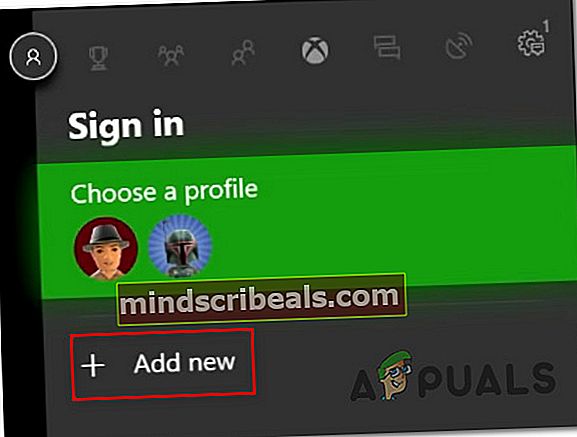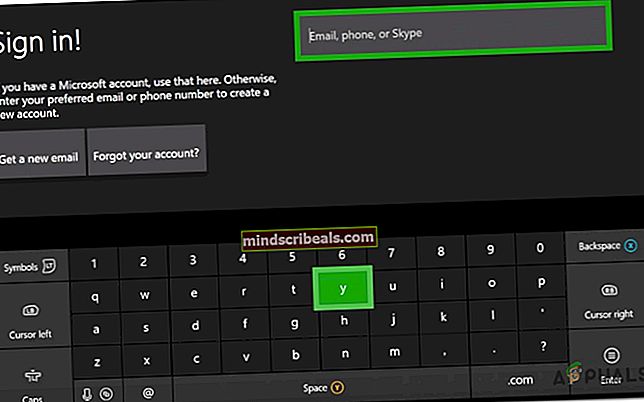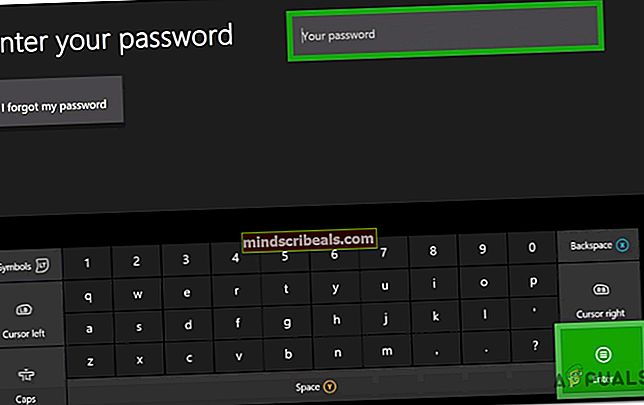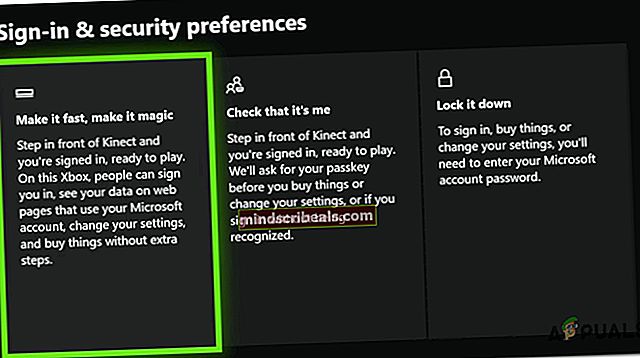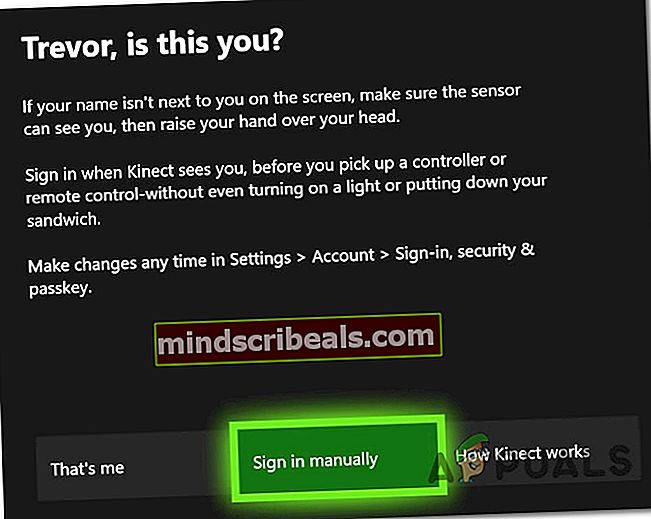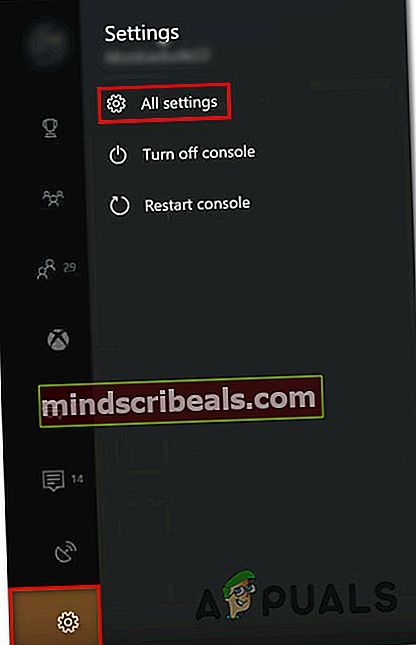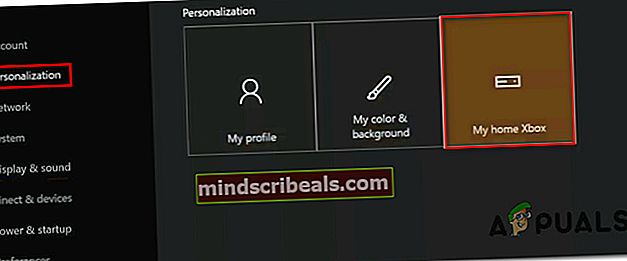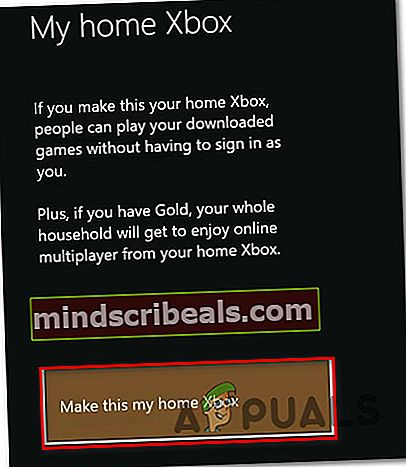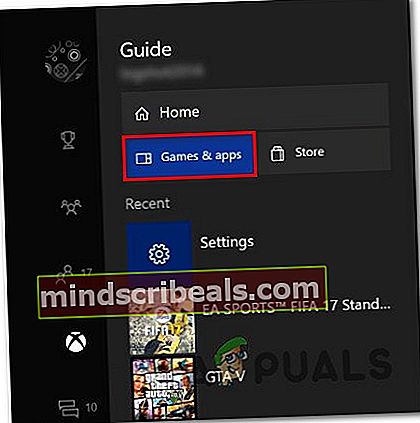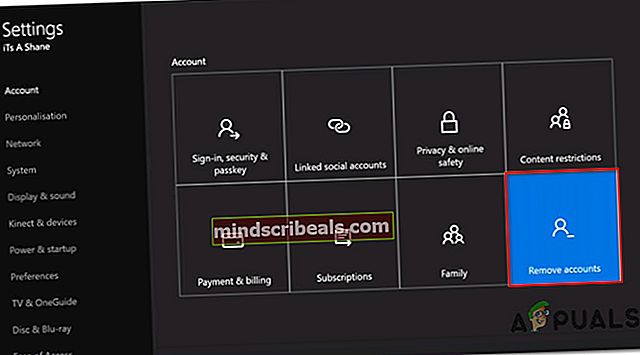Oprava: Chyba 0x82d40003 na Xbox One
Několik uživatelů Xbox se setkává sChyba 0x82D40003 při pokusu o spuštění hry nebo aplikace na Xbox One. K tomuto problému obvykle dochází u digitálně zakoupených her. S touto konkrétní chybou souvisí několik her: Call of Duty Black Ups III, Fortnite a Forza Motorsport.

Co je příčinouChyba 0x82d40003 na Xbox One?
Zkoumali jsme tento konkrétní problém tím, že jsme se podívali na různé zprávy a strategie oprav, které ovlivnily uživatele nasazené k vyřešení problému. Na základě toho, co jsme shromáždili z našich vyšetřování, je několik příčin, které spustí tuto konkrétní chybovou zprávu:
- Problém souvisí s právy na užívání a vlastnictvím hry - Tento problém se nejčastěji vyskytuje v situacích, kdy se uživatel pokusí spustit digitální hru zakoupenou účtem, který není aktuálně přihlášen. V tomto případě je řešením přihlásit se pomocí účtu, který hru přinesl. digitálně a vytvořit Xbox One jako domácí konzolu.
- Výpadek služby Xbox - Jelikož to bylo potvrzeno mnoha ovlivněnými uživateli, problém může nastat také v případě, že Xbox Live nebo jiná služba Xbox má výpadky. V takovém případě se zobrazí 0x82d40003, protože vaše konzole nemá žádný způsob, jak ověřit vlastnictví hry, ke které se pokoušíte přistupovat.
- Chyba softwaru pro Xbox One - K této konkrétní chybě může dojít také kvůli nízké klíčové chybě, která se objevuje již několik měsíců. Zjevně to stále není opravené, protože nové zprávy se objevují každý den. Někteří uživatelé zjistili, že jedním ze způsobů, jak tuto hru obejít, je odinstalovat> znovu nainstalovat hru, která chybu vyvolala.
Pokud aktivně hledáte způsoby, jak vyřešit tuto konkrétní chybovou zprávu, tento článek vám poskytne kolekci ověřených kroků pro řešení potíží. Níže najdete soubor metod, které k vyřešení problému použili ostatní uživatelé v podobné situaci.
Abyste si ušetřili čas, doporučujeme postupovat podle níže uvedených možných oprav v uvedeném pořadí. Nakonec byste měli objevit opravu, která problém vyřeší ve vašem konkrétním scénáři.
Metoda 1: Nastavení osoby, která hru přinesla, jako vlastníka
Pokud máte co do činění s digitálně zakoupenou hrou, můžete se s tímto problémem setkat, protože hra, ke které se pokoušíte získat přístup, byla přinesena z jiného účtu. Pokud je tento scénář použitelný pro vaši současnou situaci, existuje velká šance, že budete moci problém vyřešit přihlášením pomocí účtu, který provedl nákup, a nastavením této konzoly na jejich domácí Xbox.
Jakmile to zvládnete, budete moci s ostatními uživateli přihlášenými na této konzoli hrát hru na svých účtech.
Zde je stručný průvodce, jak se přihlásit pomocí účtu, který provedl nákup, a nastavit jej jako vlastníka této konzoly:
- zmáčkni Tlačítko Xbox na ovladači otevřete nabídku průvodce. Jakmile se tam dostanete, přejděte na Přihlásit se kartu a vybertePřidat nový.
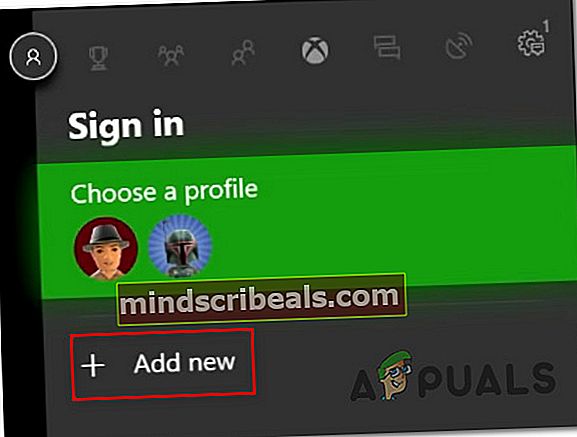
- Poté budete přepraveni do a Přihlásit se! Jídelní lístek. V Přihlásit se! pomocí nejvhodnější metody (e-mail, telefon nebo Skype) se přihlaste pomocí účtu, který hru přenesl digitálně.
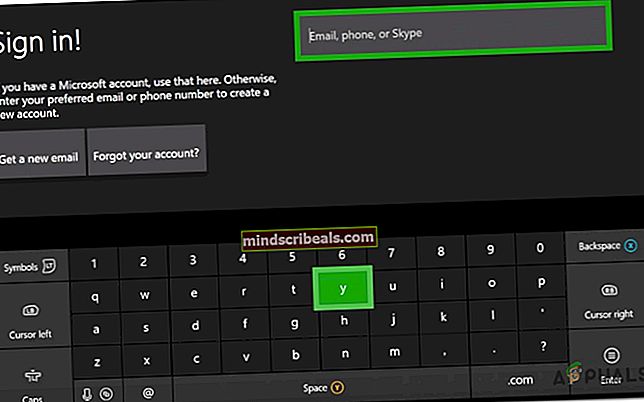
- Pro dokončení postupu přihlášení zadejte své heslo.
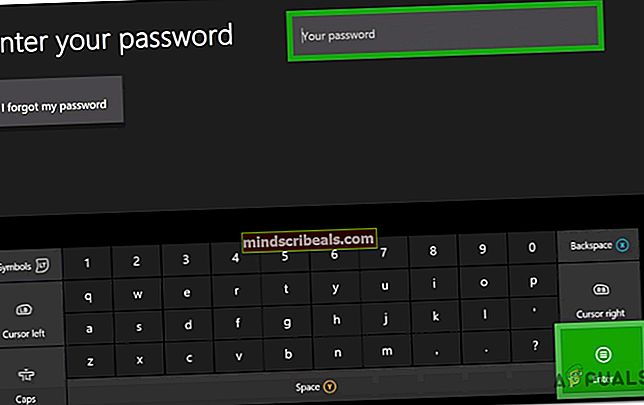
- Po dokončení postupu přihlášení budete přesměrováni na předvolby Přihlášení a zabezpečení. Jakmile se tam dostanete, nastavte preferované chování (pokud účet není váš, doporučujeme zvolit možnost Zamknout).
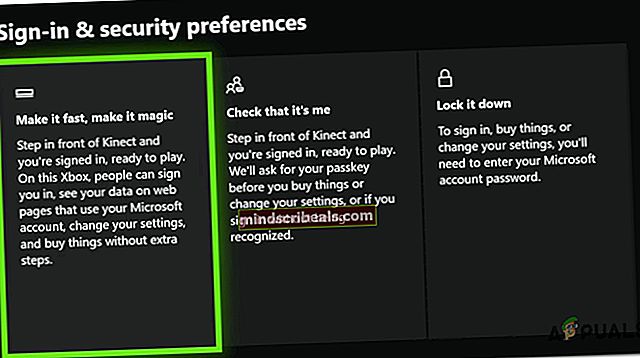
- Pokud máte Kinect připojený k vašemu Xbox One, vyberte Přihlaste se ručně pokračovat.
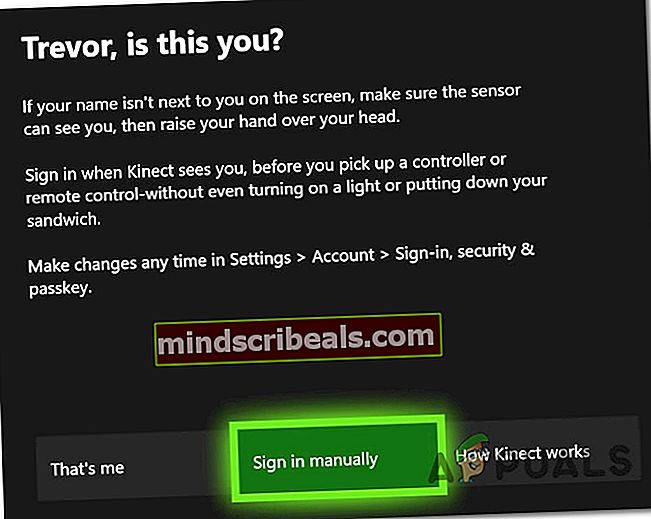
Poznámka: V závislosti na vašem umístění můžete být také dotázáni, zda chcete začít používat Cortanu a přihlásit se k odběru služby Microsoft Game Pass. Pokud to však není účet, který budete aktivně používat, měli byste to normálně zvážit.
- Když se dostanete k tomuto kroku, měli byste být již přihlášeni k účtu, který přinesl hru spouštějící0x82d40003.Nyní zbývá jen zpřístupnit hru vašemu účtu, abyste tuto hru ustanovili jako vlastníka konzoly Xbox One. Chcete-li to provést, stiskněte znovu tlačítko Xbox a přejděte na ikonu Nastavení menu a vyberte Všechna nastavení.
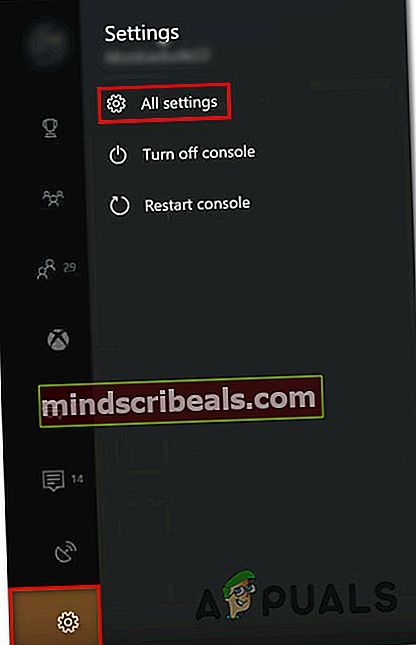
- Uvnitř Nastavení menu, přejděte na Personalizace kartu, poté přejděte do pravého podokna a vyberte Můj domácí Xbox.
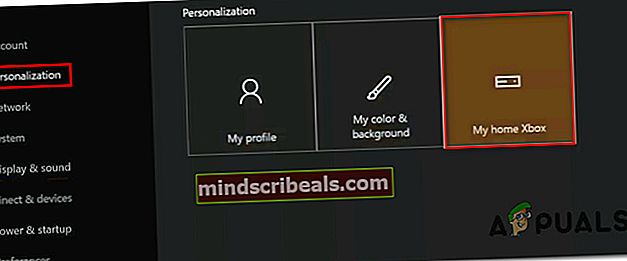
- Pokud aktuální účet není nastaven jako primární, budete mít možnost nastavit tento domácí Xbox (což je to, co se snažíme udělat). Chcete-li to provést, jednoduše klikněte na Nastavit jako můj domácí Xbox.
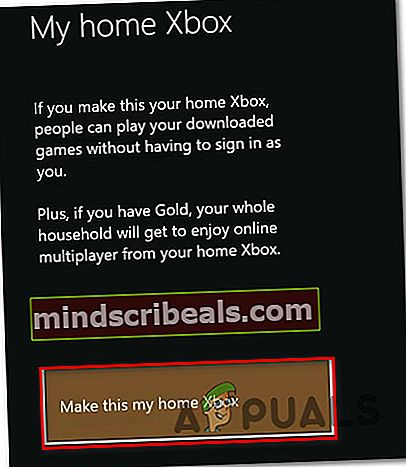
- A je to. Nyní zbývá jen přihlásit se pomocí svého běžného účtu a spustit hru, která dříve spouštěla0x82d40003.Pokud byl chybový kód vyvolán, protože účet, který hru zakoupil, nebyl přihlášen, měl by být problém nyní vyřešen.
Pokud se stále setkáváte s0x82d40003chyba na Xbox One, přejděte dolů k dalším metodám níže.
Metoda 2: Odinstalujte / přeinstalujte hru
Několik uživatelů, kteří získávají0x82d40003Chyba při spuštění hry zakoupené z jejich účtu hlásila, že problém byl vyřešen, jakmile hru odinstalovali a znovu nainstalovali. Tento postup je poměrně jednoduchý, ale bude-li digitální hra velká, bude to nějakou dobu trvat.
Zde je stručný průvodce, jak odinstalovat a přeinstalovat hru pro Xbox One, abyste vyřešili problém0x82d40003chyba:
- Stisknutím tlačítka Xbox otevřete nabídku průvodce a poté otevřete nabídku Hry a aplikace Jídelní lístek.
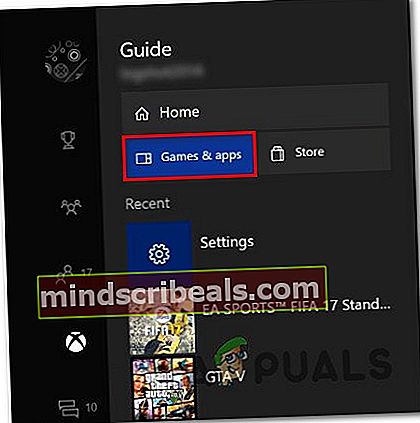
- Dále použijte nabídku Hry a aplikace a přejděte na hru, kterou se pokoušíte odinstalovat. Poté stiskněte Start tlačítko a vyberte Spravovat hru.

- Z Spravovat nabídce, přejděte do pravého podokna a klikněte na Odinstalovat vše zajistit, aby byl odstraněn také každý doplněk nebo aktualizace.

- Dokončete proces odinstalování výběrem Odinstalovat vše.

- Po přeinstalování hry se vraťte zpět na Spravovat menu (levá strana) a přejděte na Připraveno k instalaci sekce. Poté přejděte do pravého podokna a klikněte na Nainstalovat all. Tím se nainstaluje základní hra + všechny doplňky vlastněné tímto konkrétním účtem.

- Jakmile je hra znovu stažena a nainstalována, otevřete ji a zkontrolujte, zda0x82d40003chyba je vyřešena. Pokud k této chybě stále dochází, přejděte k další metodě níže.
Metoda 3: Odebrání účtu a úplné restartování
Několik uživatelů, kteří se stále potýkají se stejným problémem, neustále hlásili, že se jim nakonec podařilo problém vyřešit po odebrání účtu, provedení tvrdého restartu a opětovného přihlášení.
Tím dosáhnete účelu obnovení údajů o vašem účtu a vymazání mezipaměti, aniž by to ovlivnilo vaše herní data. Zde je stručný průvodce, jak to provést:
- Stiskněte tlačítko Xbox a vyberte ikonu Nastavení ikona. Poté přejděte do nabídky vpravo a klikněte na Všechna nastavení.
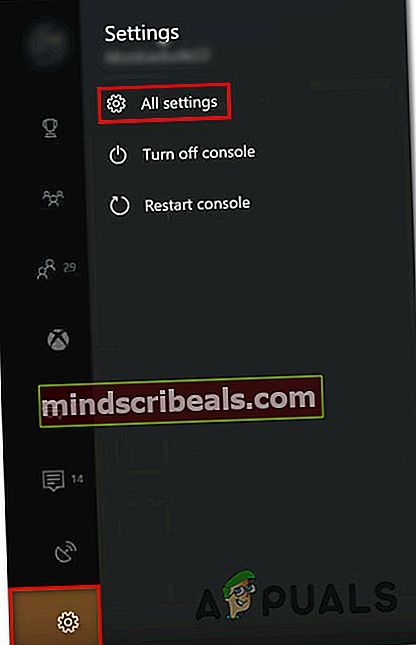
- V Nastavení přejděte do nabídky Účet kartu, poté přejděte do nabídky na pravé straně a vyberte ikonu Odebrat účty.
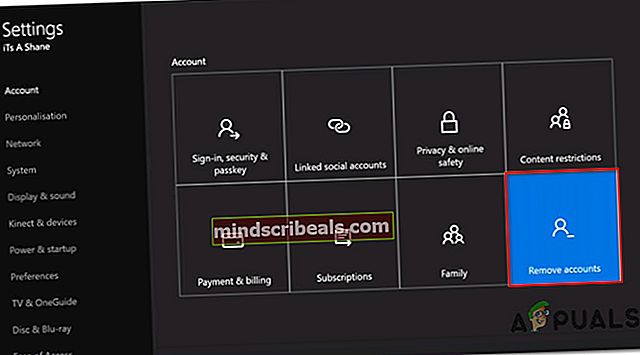
- Vyberte účet, který chcete odebrat, a potvrďte proces odebrání.
- Po odebrání účtu proveďte tvrdý reset stisknutím a podržením tlačítka napájení po dobu 10 sekund (nebo déle). Tímto postupem vymažete mezipaměť, aniž byste ztratili data.
- Když se konzole spustí, přihlaste se znovu ke svému účtu a zkontrolujte, zda byl problém vyřešen.
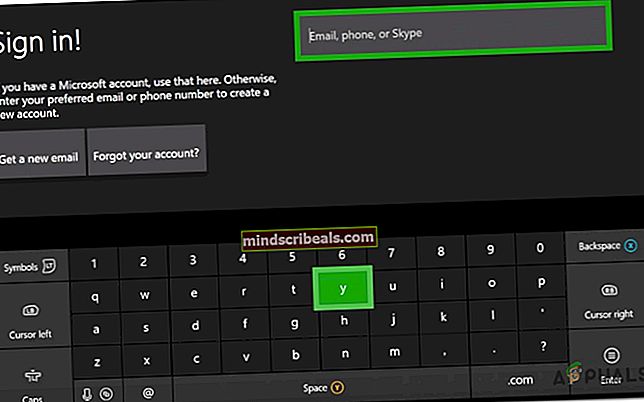
Pokud se stále setkáváte s0x82d40003chyba, přejděte dolů na další metodu níže.
Metoda 4: Ověření stavu služby Xbox Live
Pokud jste se dostali tak daleko bez výsledku, problém nemusí mít nic společného s vaší konzolí Xbox One nebo účtem, který používáte ke spuštění hry. Je pravděpodobné, že k problému dojde v důsledku výpadku služby Xbox - kdykoli k tomu dojde, ovlivní to nový obsah a dříve zakoupený obsah.
Výpadky služby Xbox se v poslední době staly mnohem méně časté, ale to neznamená, že již neexistují. Naštěstí můžete velmi snadno zkontrolovat stav služeb - návštěvou tohoto odkazu (tady).

Poznámka: Můžete kliknout na Informujte mě tlačítko pro příjem upozornění, když je služba zálohována a spuštěna.
Vyřešení těchto věcí obvykle trvá několik hodin, takže nezapomeňte občas zkontrolovat, zda byl problém vyřešen.